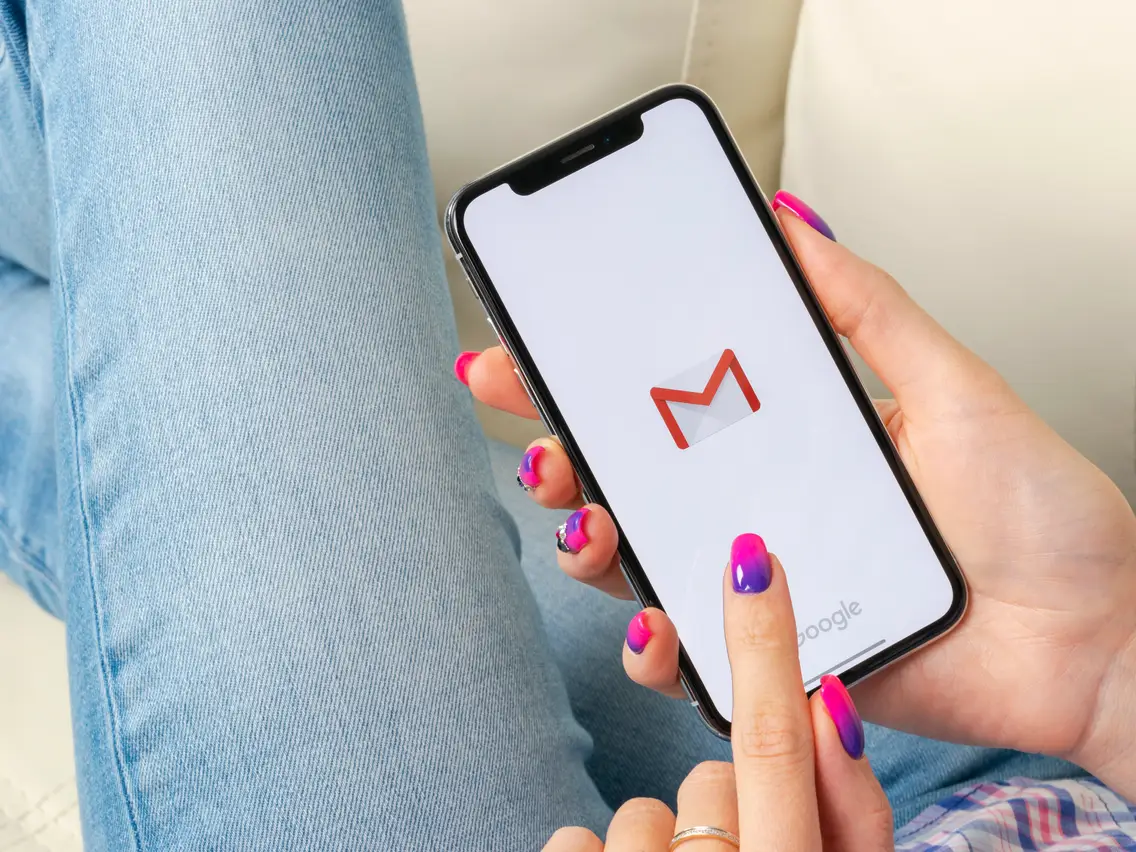
(Foto : Freepik)
Teknologi.id - Sejak peluncurannya pada tahun 2004, Google Mail atau yang kita kenal Gmail telah menjadi salah satu platform populer untuk berkirim surat secara elektronik. Dengan lebih dari 1,5 miliar pengguna aktif di seluruh dunia, Gmail ini menawarkan layanan yang sangat banyak, termasuk kemampuan untuk mengirim sebuah file. Meskipun menyediakan berbagai fitur yang nyaman terkadang kita sebagai pengguna kerap kali menghadapi sebuah masalah, salah satunya pada saat mencoba untuk mengunduh file.
Untuk membuka file ini, kamu perlu men-download file nya terlebih dahulu. Namun, terkadang di tengah proses tersebut terjadi masalah yang menyebabkan Gmail tidak bisa mengunduh file. Hal tersebut tentunya membuat kita sebagai pengguna mengalami kebingungan, terutama jika file tersebut merupakan berkas penting.
Artikel ini akan memberikan tips mudah untuk mengatasi masalah Gmail yang tidak dapat mengunduh file, serta memberikan solusi yang mudah diikuti agar pengguna dapat megakses file tanpa sebuah hambatan.
Baca Juga : Cara Mengetahui Email yang Sudah Terbaca di Gmail
1. Memperbarui Gmail
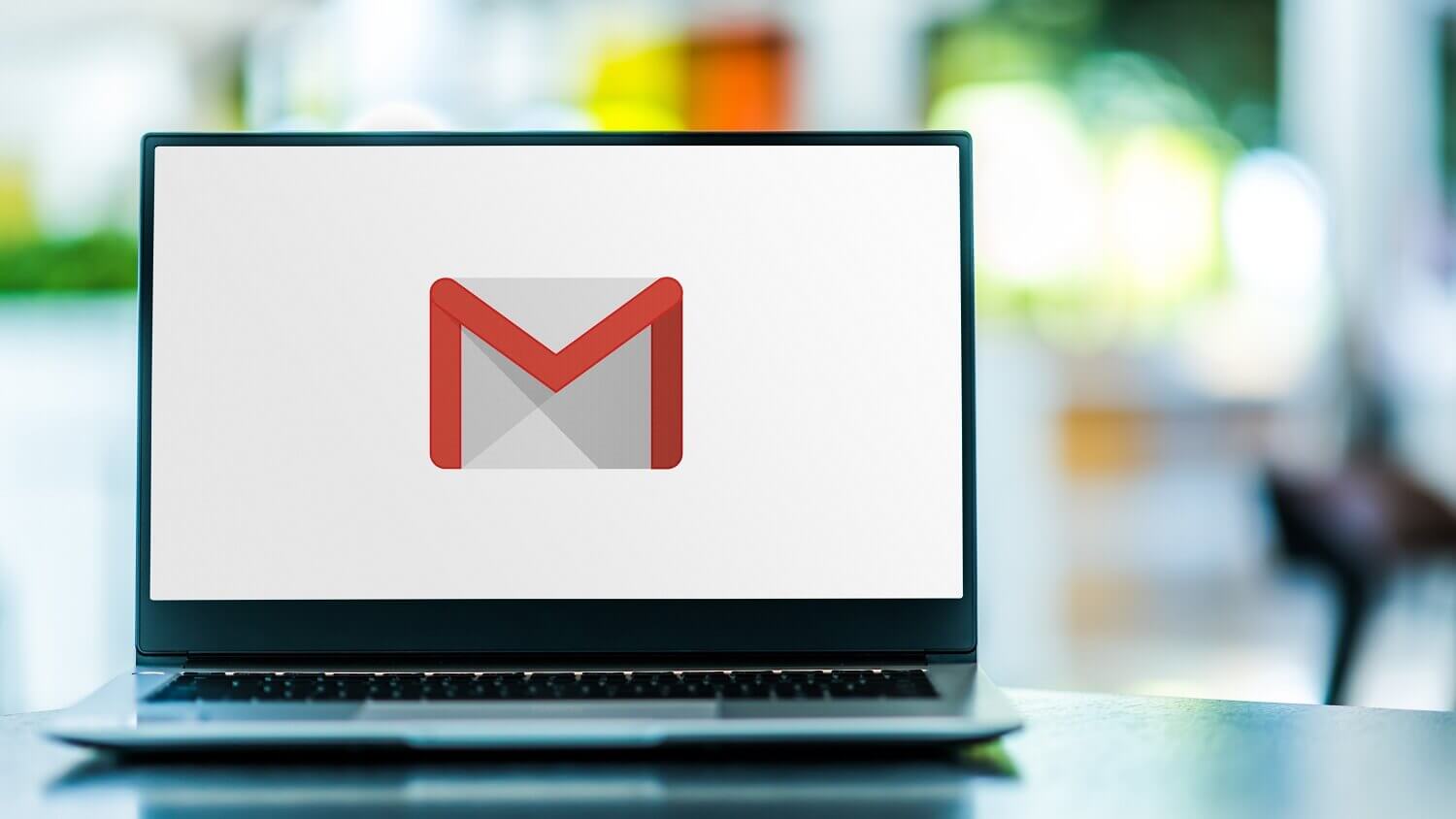
(Foto : Freepik)
Langkah pertama yang perlu kamu lakukan adalah melakukan cek pada versi Gmail yang terpasang di perangkat ponsel atau laptop. Bukan tanpa sebab, pada umumnya gagal dalam melakukan download file di Gmail dikarenakan versi Gmail yang sudah lama tidak di update. Versi yang sudah lama ini akan membuat beberapa fitur dari Gmail tidak dapat berjalan secara maksimal.
Untuk pengguna ponsel smartphone, kamu bisa melakukan pembaruan melalui Playstore atau aplikasi bawaan yang sejenis dari merek HP masing-masing pengguna. Sementara itu, untuk di perangkat laptop kamu bisa melakukan update melalui Google Chrome menggunakan cara di bawah ini:
- Buka Google Chrome di laptop
- Klik ikon titik tiga di pojok kanan atas
- Klik "Bantuan", kemudian pilih "Tentang Google Chrome"
- Tunggu sampai proses selesai hingga Google Chrome dapat kembali dijalankan.
2. Bershikan File Cache
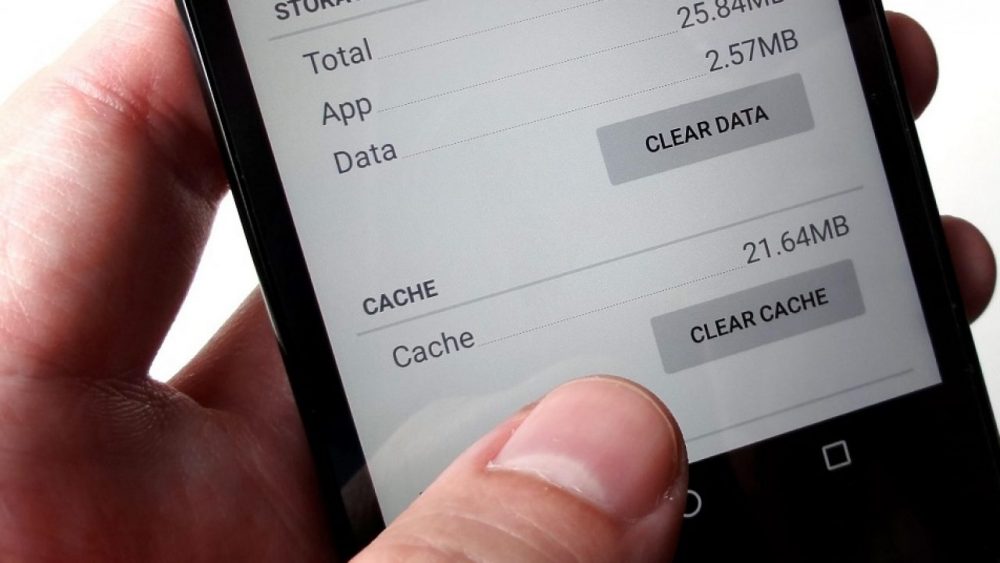
(Foto : Glints)
Adanya cache yang dibiarkan menumpuk akan membuat penyimpanan memori di perangkat smartphone ataupun laptop penuh. Dilansir dari Business insider, hal ini disebabkan karena cache akan mengisi ruang yang tersedia di perangkat untuk menyimpan data sementara dari situs-situs maupun aplikasi yang pernah digunakan. Selain itu, penyimpanan yang penuh juga bisa menyebabkan beberapa aplikasi tidak dapat berjalan dengan baik. Oleh karena itu, kamu bisa mulai untuk membersihkan cache di perangkatmu agar selanjutnya tidak terjadi kegagalan saat akan mengunduh file dari Gmail.
3. Unduh Melalui Google Drive
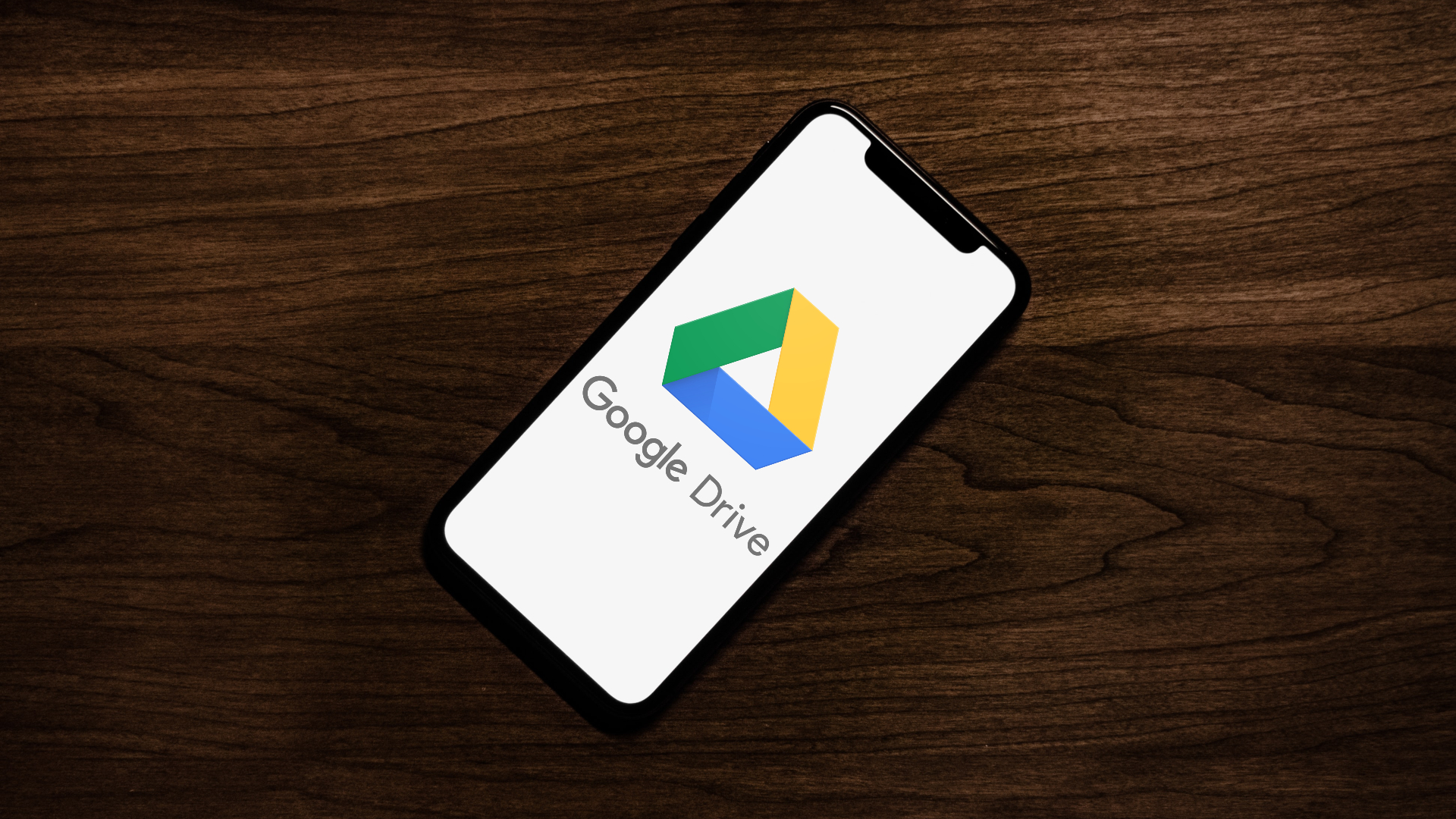
(Foto : Freepik)
Tips terakhir yang bisa kamu lakukan adalah kamu bisa mencoba untuk menggunakan Google Drive. Cara ini dapat kamu gunakan sebagai alternatif jika memang sejauh ini belum juga menemukan solusi untuk masalah tersebut. Kamu hanya perlu mengikuti langkah-langkah di bawah.
Baca Juga : Cara Menghapus E-mail yang Berukuran Besar di Gmail
Untuk smartphone:
- Klik ikon Goolge Drive pada lampiran file
- Kemudian pilih "Simpan ke Drive" dan pilih folder tujuan untuk unggah file
- Klik "Simpan" dan tunggu sampai proses selesai
- Lalu buka Google Drive, cari nama file yang sudah di-upload sebelumnya, lalu klik ikon titik tiga di bagian bawah file
- Pilih "Buka dengan" untuk melihat pratinjau, atau kamu juga bisa langsung unduh pada menu "Download"
- Jika kamu memilih opsi pertama, tunggu hingga proses selesai. Maka akan muncul kembali tampilan "Buka dengan"
- Selanjutnya, kamu bisa memilih untuk membuka file dengan opsi yang tersedia.
Untuk laptop:
- Arahkan kursor pada file, makan akan terlihat menu "Unduh dan "Atur di Drive"
- Pilih opsi kedua.
- Pilih folder tujuan untuk memindahkan file
- Jika tidak ada folder yang diinginkan, kamu bisa klik ikon folder baru di pojok kiri bawah.
- Klik tombol "Pindahkan" dan tunggu sampai notifikasi berhasil
- Kemudian buka Google Drive, cari nama file yang sudah diungggah sebelumnya, lalu klik ikon titik tiga di pojok kanan file.
- Pilih "Buka dengan" jika ingin melihat pratinjau. Kamu juga bisa langsung mengunduh file pada menu "Download"
Refresh Google Drive untuk menampilkan berkas yang baru saja ditambahkan dan pastikan jaringan internetmu stabil dan kencang.
Tips di atas adalah cara untuk mengatasi Gmail yang tidak bisa mengunduh file. Setelah ini kamu tidak perlu kebingungan lagi untuk menghadapi persoalan Gmail yang tidak bisa mengunduh file. Semoga artikel ini bisa meningkatkan produkvitasmu!
Baca Berita dan Artikel yang lain di Google News.
(nr)

Tinggalkan Komentar